
时间:2020-06-30 03:40:20 来源:www.win10xitong.com 作者:win10
我们在使用pc的时候,有时候会遇到win10word中插入图片失败是为什么的情况,我们发现还是有很多用户会碰到win10word中插入图片失败是为什么的情况。那么win10word中插入图片失败是为什么问该怎么办呢?可以试试小编的办法:1、例如我们在在第二行处插入一张图片;2、光标第二行,然后在“插入”选项卡,单击“图片”图标来选择插入的图片,嵌入后显示不全就很轻易的把这个问题解决了。下面我们一起来看下详细的win10word中插入图片失败是为什么的修复操作。
解决方法:
1、例如我们在在第二行处插入一张图片;
2、光标第二行,然后在“插入”选项卡,单击“图片”图标来选择插入的图片,嵌入后显示不全;

3、单击选中图片,在“开始”选项卡“样式”组,单击“正文”,此时图片正常显示!
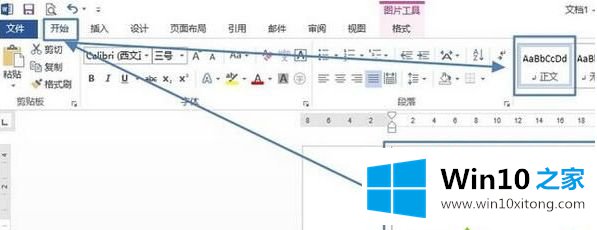
另外一种方法:
1、将光标移动到插入图片的地方,然后右击,在快捷菜单中选择“段落”;
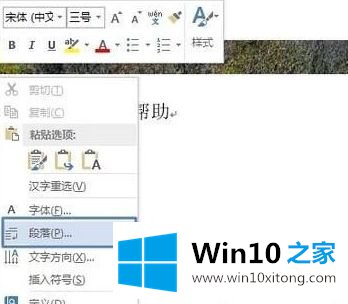
2、将“缩进和间距”选项卡中“行距”设为“单倍行距”或“1.5倍行距”或“2倍行距”或“多倍行距” ,点击确定;
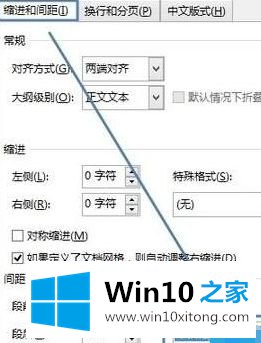
3、操作完成后word中插入的图片即可正常显示!
上述就是win10word中插入图片失败显示不全的详细解决方法,如果你有遇到一样情况的话,不妨可以采取上面的方法来解决吧。
我们再来回顾一下以上文章中说的内容,就是关于win10word中插入图片失败是为什么的修复操作,要是上面对大家说的方法对大家有所帮助,很希望大家继续支持本站。